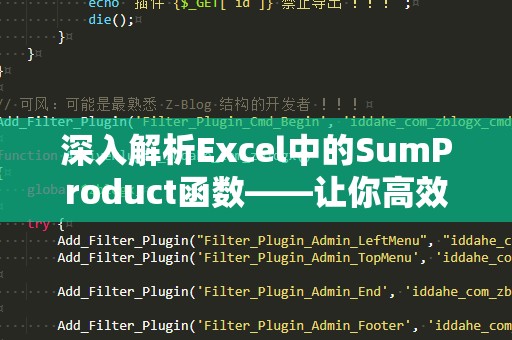在日常工作中,Excel是我们常用的工具之一。无论是进行财务报表的制作,还是数据分析,Excel强大的功能总是能够为我们提供巨大的帮助。而在Excel众多的函数中,SumProduct函数无疑是一个高效、实用且强大的工具。今天我们就来深入解析一下这个函数,帮助你在处理数据时提高效率。
什么是SumProduct函数?
SumProduct函数是Excel中的一个数组函数,其主要功能是对多个数组或范围中的数据进行乘积计算,并将结果求和。可以简单地理解为:它将多个数据数组中的对应元素进行逐一相乘,得到的结果再求和。这个函数在复杂的数据处理、财务分析、统计计算等方面都发挥着重要作用。
SumProduct函数的基本语法
SumProduct函数的基本语法格式如下:
=SUMPRODUCT(array1,[array2],[array3],...)
其中:
array1:必填参数,表示第一个数组或范围。
[array2],[array3],...:可选参数,表示额外的数组或范围。如果只有一个数组,那么SumProduct就只对这个数组进行求和计算。如果有多个数组,Excel会逐个对应位置的元素进行乘积运算,然后求和。
SumProduct函数的基础应用
SumProduct函数最基本的应用就是对多个范围或数组中的数据进行加权求和。假设我们有一个简单的销售数据表格,其中包含产品的单价、销售数量以及折扣率,想要计算每个产品的销售总额。
|产品|单价|销售数量|折扣率|
|-----|-----|--------|-------|
|产品A|10|50|0.1|
|产品B|20|30|0.2|
|产品C|15|40|0.15|
假如你想计算每个产品的实际销售额(即:单价×销售数量×(1-折扣率)),可以使用如下的SumProduct函数:
=SUMPRODUCT(B2:B4,C2:C4,1-D2:D4)
这里,B2:B4表示单价的范围,C2:C4表示销售数量的范围,1-D2:D4则是折扣率的调整。通过这个公式,SumProduct函数将自动计算出每个产品的实际销售额并返回总和。
SumProduct函数的常见场景
加权平均值计算
假设我们有一组学生的考试成绩,以及对应的学分,想要计算加权平均分数。可以使用SumProduct函数进行计算。例如,学分在A列,成绩在B列,公式为:
=SUMPRODUCT(A2:A6,B2:B6)/SUM(A2:A6)
这将根据学分的比例来计算加权平均成绩。
条件求和
SumProduct函数也常常被用来进行条件求和。假如我们有一个包含多个销售区域的销售数据表,想要计算特定区域的销售总额,SumProduct函数可以结合条件进行灵活的操作。例如,我们想计算“区域A”的销售总额,可以使用类似下面的公式:
=SUMPRODUCT((A2:A10="区域A")*(B2:B10))
这个公式会检查A列中哪些行的区域是“区域A”,然后对B列中对应的销售额进行求和。
SumProduct函数的高级用法
虽然SumProduct函数在基本计算中已经非常有用,但它的功能不仅限于此。掌握一些高级技巧,可以让你在面对复杂的分析任务时更加得心应手。
多条件求和
在实际应用中,我们常常需要基于多个条件进行求和操作。例如,假设你有一个包含多个产品的销售数据表,并且你想计算“区域A”且“产品B”对应的总销售额。此时,可以通过以下公式实现:
=SUMPRODUCT((A2:A10="区域A")*(B2:B10="产品B")*(C2:C10))
这个公式将会根据两个条件(区域和产品)同时进行筛选,最后返回符合条件的数据的销售总额。
判断是否满足条件
除了求和外,SumProduct函数还可以用于判断多个条件是否同时满足。例如,如果你想判断某一数据范围内的所有值是否都符合某个条件,可以结合SumProduct来进行判断。比如,想判断A列中是否所有值都大于5,可以使用如下公式:
=SUMPRODUCT(--(A2:A10>5))=COUNTA(A2:A10)
这个公式会返回一个布尔值,如果所有值都大于5,结果为TRUE,否则为FALSE。
结合逻辑运算符
SumProduct函数还支持使用逻辑运算符进行条件判断。例如,可以用*(乘法)进行“与”运算,用+(加法)进行“或”运算。假设你有一组数据,想要计算某些条件下的总和,可以使用如下的公式:
=SUMPRODUCT((A2:A10>5)*(B2:B10<10))
这表示同时满足A列大于5且B列小于10的条件,才会被计算在内。
SumProduct函数与其他函数的结合使用
在实际工作中,我们往往需要将SumProduct函数与其他Excel函数结合使用,以完成更复杂的计算任务。例如,结合IF函数进行条件筛选,或者结合ISNUMBER函数判断数据类型。
例如,我们想要在一个数据表中统计“区域A”且“产品B”的销售总额,同时需要排除掉空白数据,可以使用以下公式:
=SUMPRODUCT((A2:A10="区域A")*(B2:B10="产品B")*(ISNUMBER(C2:C10)*C2:C10))
通过使用ISNUMBER函数,我们确保C列的所有销售数据都是数字类型,从而避免了空白或非数字数据影响结果。
SumProduct函数的优势
简洁高效
相比于其他需要嵌套多个函数的计算,SumProduct函数更加简洁,易于理解和使用。它能够在一个公式内完成多个操作,避免了繁琐的步骤。
强大的多条件处理能力
通过合理的组合和运用,SumProduct函数可以轻松应对多条件筛选、加权计算等复杂任务,尤其适用于数据分析和统计工作。
适应性强
SumProduct不仅仅可以应用于数字数据,也可以用于文本、日期等多种类型的数据,具备极强的适应性。
总结
Excel的SumProduct函数功能强大,适用于多种场景,能够有效提高数据处理的效率。通过本文的介绍,相信你已经对SumProduct函数有了更全面的了解。无论是加权求和、条件筛选,还是复杂的多条件计算,SumProduct都能为你提供帮助。掌握SumProduct函数,你将在Excel的使用中如虎添翼,提升工作效率的让数据处理更加得心应手。